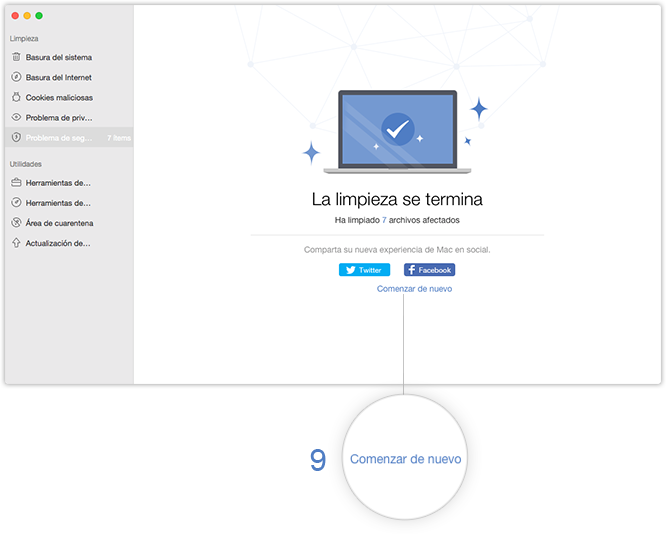¡Descargar MacClean para empezar la experiencia excelente de la limpieza en Mac!
Cómo utilizar MacClean
Bienvenido a la guía en línea de MacClean. Aquí puede encontrar todos los tutoriales detallados acerca de cómo utilizar MacClean para limpiar basura, cookies maliciosas, riesgos potenciales, así como utilizar las herramientas de ajuste de Mac. Si todavía tiene problemas después de leer esta guía, por favor no dude en contactar con nuestro equipo de soporte, y se le garantiza con nuestro soporte al cliente 7/24.
Problema de seguridad
MacClean inteligentemente descubre y elimina de forma segura los riesgos potenciales en su Mac, que protege totalmente su Mac desde potenciales daños causados por los riesgos potenciales.
Para asegurar un buen rendimiento en la detección de los riesgos potenciales, por favor asegúrese de que ha instalado y actualizado Base de datos de seguridad de MacClean en primer lugar. Entonces, por favor, consulte la guía de abajo para hacer un buen uso de MacClean.
Paso 1: Preparaciones.
- Abra MacClean de su lista de la barra de tareas o de aplicaciones
- Elija Problema de seguridad (1)
Una vez que abra MacClean con éxito, verá la interfaz se mostrará:
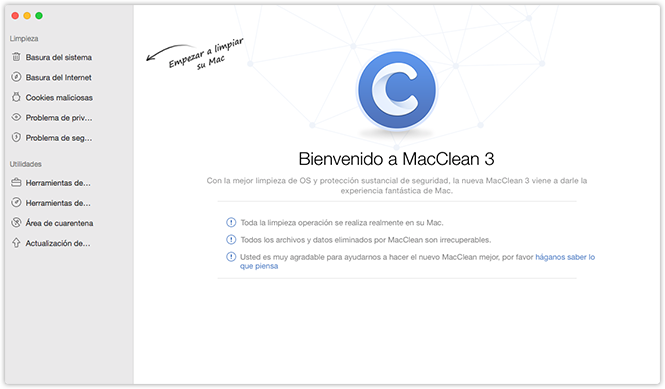
Por favor seleccione Problema de seguridad bajo Utilidades. A continuación, podrá ver la interfaz:
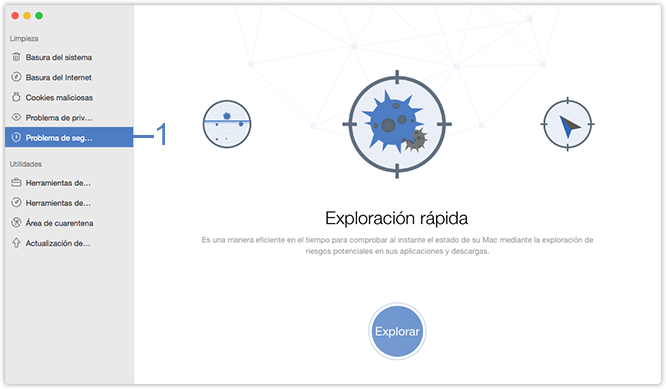
Paso 2: Exploración.
- Seleccione una solución de exploración preferida
- Haga clic en el botón Explorar(3)
- Espere el proceso de exploración
MacClean ofrece 3 soluciones de exploración para que usted elija el objetivo de la exploración que puede necesitar.
Para explorar descargas y carpetas de aplicaciones, donde los riesgos se pueden ocultar, por favor seleccione Exploración rápida.
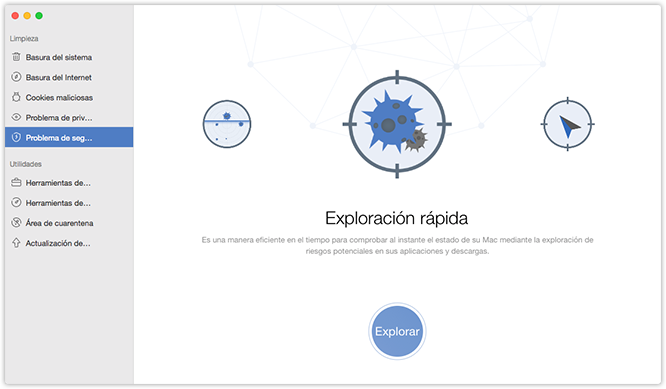
Para explorar los riesgos potenciales en una carpeta especificada, por favor cambie a Exploración personalizada y haga clic en Seleccionar (2) para añadir la carpeta de su ordenador.
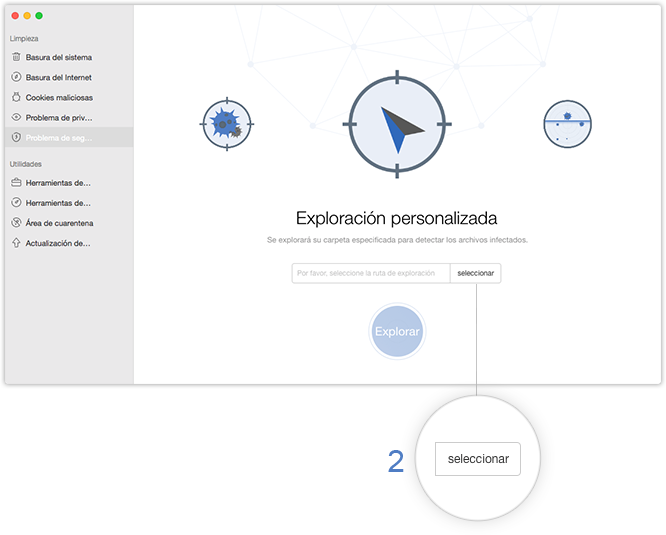
Para explorar todos los archivos en tu Mac, se puede elegir la opción Exploración completa. Pero nótese que este proceso puede tardar más tiempo. Por favor, mantenga paciente.
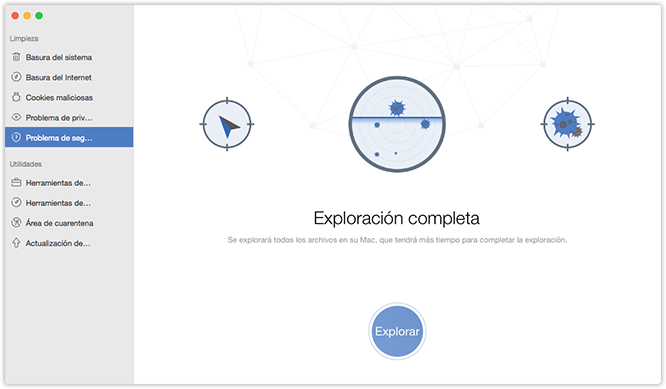
Después de seleccionar una solución de exploración preferida, por favor haga clic en el botón Explorar para continuar.
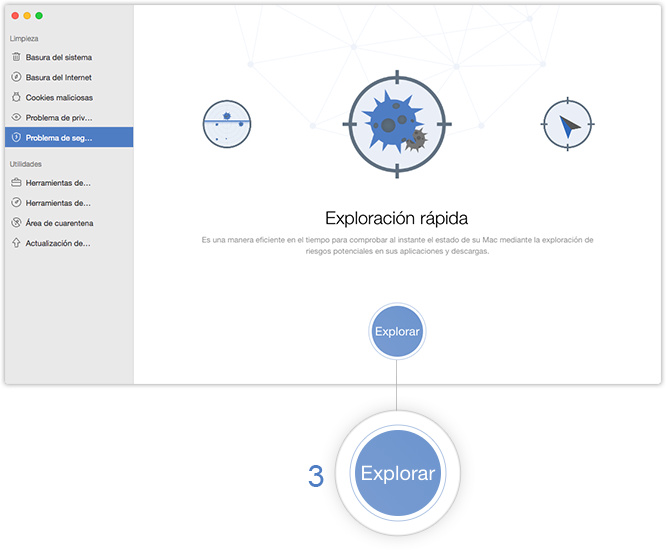
Paso 3: Gestión.
- Compruebe el nombre o los riesgos potenciales y la ubicación de los archivos infectados
- Limpie los archivos infectados o los ponga en cuarentena
- Haga clic en el botón Limpiar
MacClean enumerará los archivos infectados después del proceso de completar la exploración. Para localizar los archivos infectados, por favor haga clic en el botón ![]() (4). Para evitar que cualquier archivo infectado dañe su Mac, sólo tiene que moverlo a la área de cuarentena haciendo clic en el botón
(4). Para evitar que cualquier archivo infectado dañe su Mac, sólo tiene que moverlo a la área de cuarentena haciendo clic en el botón ![]() (5) .También puede borrar el archivo directamente haciendo clic en el botón
(5) .También puede borrar el archivo directamente haciendo clic en el botón ![]() (6).
(6).
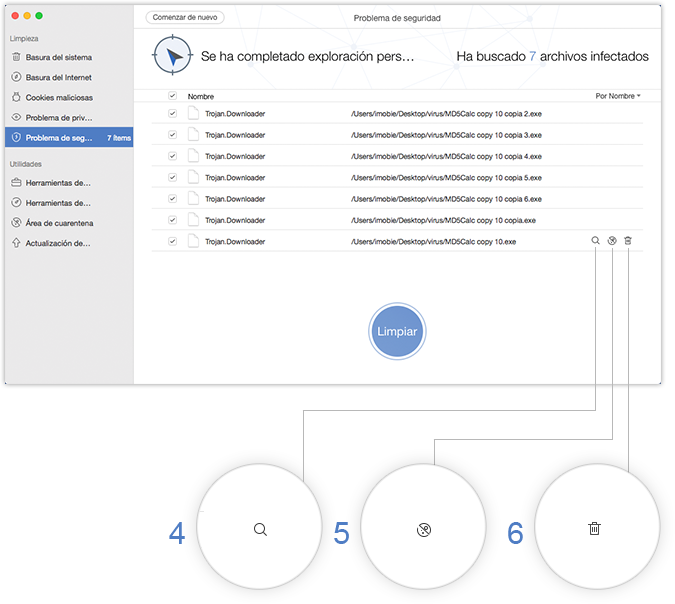
Después de hacer clic en el botón ![]() , el archivo infectado se desaparecerá de la lista y se puede comprobarlo en Área de cuarentena.
, el archivo infectado se desaparecerá de la lista y se puede comprobarlo en Área de cuarentena.
Para limpiar los archivos infectados de forma masiva, por favor marque la Seleccione opción correspondiente a cada archivo y haga clic en el botón Limpiar (7). Y entonces, por favor haga clic en el botón Sí (8) para confirmar el proceso de limpieza.
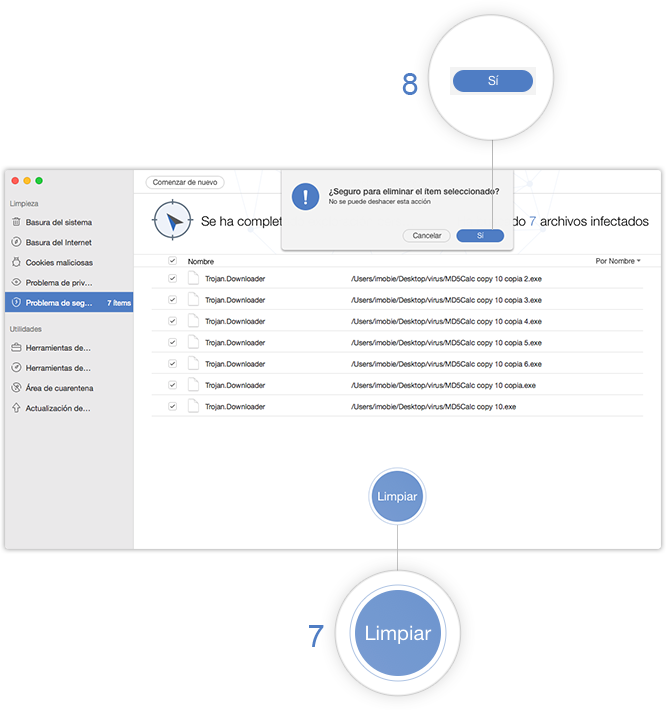
Después de terminar el proceso de limpieza, verá la página La limpieza se termina. Para volver a las páginas anteriores, por favor haga clic en el botón Comenzar de nuevo(9).